Как да активирам портала на устройството в Windows 11 или Windows 10 и какво е това

- 4321
- 890
- Ms. Jaime Wolff
Портал от устройства или портал на устройството на Windows (WDP) е специален уеб сървър, наличен в Windows 11 и Windows 10, който ви позволява да получавате информация за устройството, да извършвате диагностика и да контролирате компютъра в локална мрежа, локално или чрез USB- всеотдайност.
В тези инструкции как да активирате портала на устройството в Windows и какви функции са налични при използване на WDP.
Включване на портала на устройствата (Windows Device Portal)
Порталът на устройството е допълнителен компонент на Windows, инсталирането на която и настройката се извършват в настройките на режима на разработчици в редакционния офис на Pro и Enterprise.
За да включите портала на устройствата в параметрите на разработчика на Windows 11 или Windows 10, просто изпълнете следните стъпки:
- В Windows 11 отидете на параметрите - конфиденциалност и защита - за разработчиците и включете „режима на разработчици“. В Windows 10 отидете на параметрите - актуализации и безопасност - за разработчиците.

- Включете режима на разработчика. След включване на режима на разработчика, включете опцията „Портални устройства“.
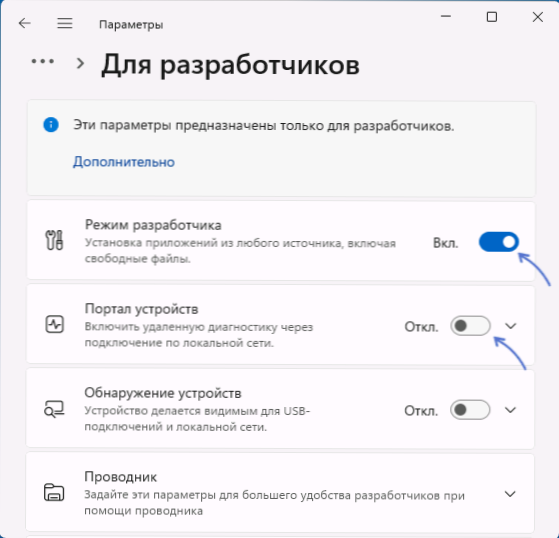
- Предишната стъпка ще стартира инсталацията и изтеглянето на необходимите компоненти на режима на разработчици за WDP, което може да отнеме известно време (и да „закачите“ в процеса).
- След приключване на инсталацията, настройките на портала за устройства в параметрите на програмиста ще станат достъпни - по -специално включването на проверки за автентичност и индикация за вход и парола за свързване. На същия екран ще бъдат показани адреси за свързване от локална мрежа (Ethernet) или на локален компютър (localhost).
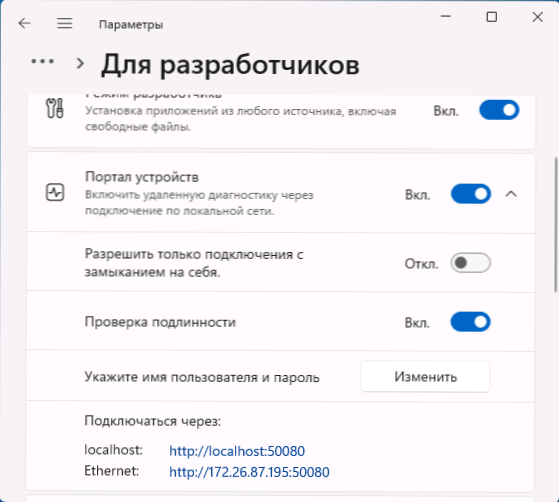
Инсталацията е завършена по този въпрос и можете да започнете да използвате портала на Windows Device.
Функции, налични в портала на устройството
За да отворите портала на устройствата, е достатъчно да отворите адреса, посочен в параметрите в браузъра - това е IP на компютъра, към който ще се изпълни връзката, указваща порт 50080.
Ако зададете потребителското име и паролата, те ще трябва да бъдат въведени при свързване. Също така, при първата връзка може да ви бъде предложено да конфигурирате сертификат за сигурност за достъп до портала на Windows Device на Secure Protocol HTTPS (просто натиснете Продължете с необезпечена връзка, за да се свържете чрез HTTP).
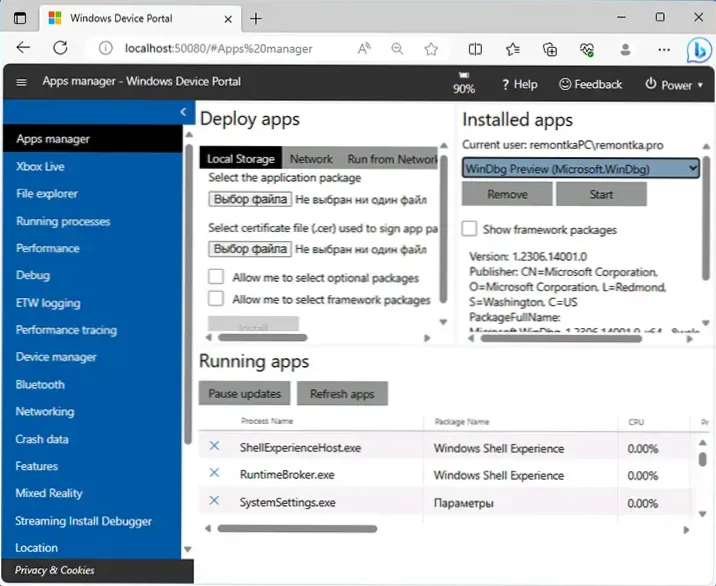
В резултат на това ще се окажете в уеб интерфейса на портала на устройствата, където са налични следните възможности (основните са изброени):
- Мениджър на приложения - Управление на приложения. Преглед на инсталираните приложения и тяхното изтриване, инсталиране на приложения, списък с разширени приложения с възможността за затварянето им.
- File Explorer - Достъп до потребителски файлове с възможност за изтегляне и разтоварване на файлове.
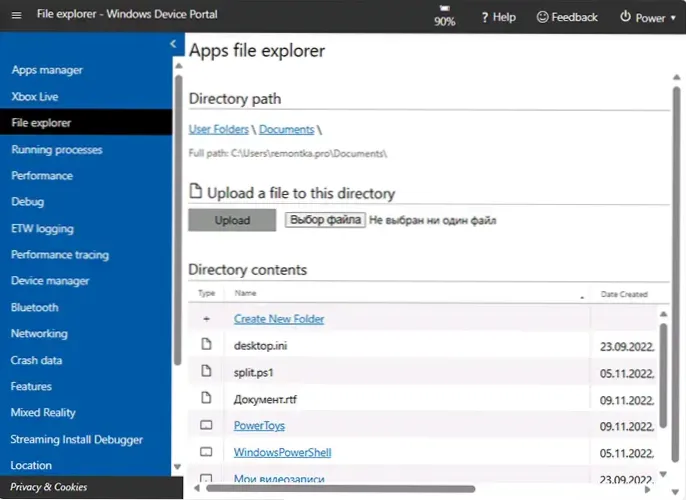
- Работещи процеси - Разширени процеси с информация за PID, потребителско име, възможност за затваряне на процеса.
- производителност - Производителност, индикатори за използването на процесор, памет, видеокарти, мрежи.
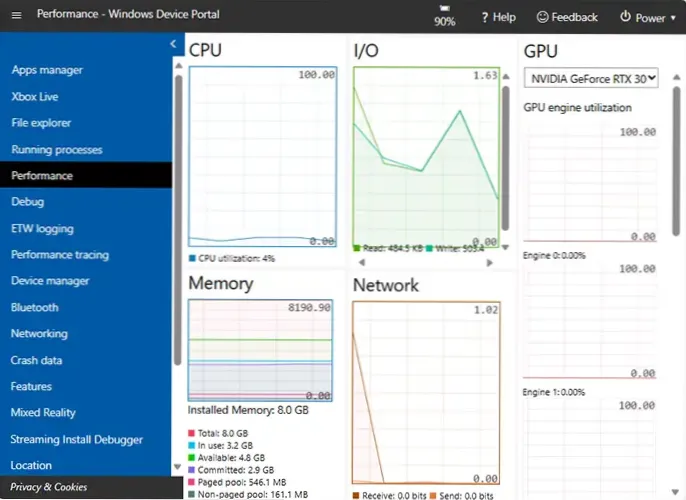
- Отстраняване на грешки - Отстраняване на грешки, достъп до сметища памет с възможност за изтегляне и настройка.
- LOGING ETW - Проследяване на компютъра в реално време (проследяване на събития за Windows).
- Проследяване на производителността - Проследяване и анализ на производителността на системата с помощта на инструменти за запис на Windows (WPR).
- Мениджър на устройства - Мениджър на устройства с възможност за преглед на информация за компютърните устройства.
- Мрежа - Информация за Wi-Fi компютърните мрежи с възможност за свързване и изключване.
- Местоположение - Настройване на местоположението на устройството (вместо определено автоматично).
- Windows Manager - Информация за отворени прозорци, екранни снимки (не работи в моя тест).
- Системен отчет за захранване - Зареждане на устройство за захранване, подобно на отчет за батерия от PowerCFG.
- Читател на регистъра - Преглед на компютърен регистър (без възможност за редактиране).
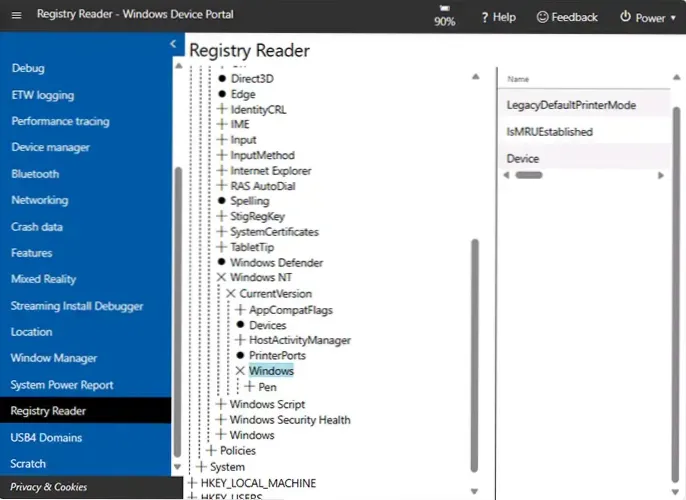
Освен това в менюто на портала на устройството на Windows можете:
- Създайте, експортирайте или импортирайте работни зони и добавете правилните елементи от тях от наличните.
- Попълнете компютъра или го изключете.
По -подробна информация за портала на устройството на Windows и неговите настройки са достъпни на официалния уебсайт на Microsoft.

